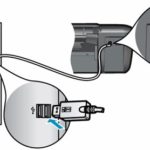Hur man ställer in en skanner
 En skanner är en oumbärlig utrustning när man arbetar med utskrivna dokument på en dator. Den konverterar information från tryckta medier till elektroniskt format. Nuförtiden kan du hitta ett stort utbud av denna utrustning i butikshyllorna. För att säkerställa högkvalitativt arbete och snabb skanning måste du köpa en bra modell. När du väljer bör du vara uppmärksam på tillverkaren, material som används för tillverkning, såväl som systeminställningar.
En skanner är en oumbärlig utrustning när man arbetar med utskrivna dokument på en dator. Den konverterar information från tryckta medier till elektroniskt format. Nuförtiden kan du hitta ett stort utbud av denna utrustning i butikshyllorna. För att säkerställa högkvalitativt arbete och snabb skanning måste du köpa en bra modell. När du väljer bör du vara uppmärksam på tillverkaren, material som används för tillverkning, såväl som systeminställningar.
Om du köper den här utrustningen för första gången kan du få problem med att ansluta systemet. För att förstå processen för att ansluta till en dator och ta reda på alternativ för att justera grundläggande parametrar rekommenderar vi att du läser bruksanvisningen eller använder instruktionerna. För enkelhetens skull erbjuder vi dig en steg-för-steg-plan för att ansluta och ställa in din utrustning själv.
Innehållet i artikeln
Hur konfigurerar man skannern korrekt?
 Den här artikeln kommer att vara användbar för nybörjare och erfarna datoranvändare. För att hela systemet ska fungera konsekvent och utföra sina funktioner fullt ut måste det vara korrekt påslaget och justerat. För att göra inställningar för skannern måste du utföra följande manipulationer:
Den här artikeln kommer att vara användbar för nybörjare och erfarna datoranvändare. För att hela systemet ska fungera konsekvent och utföra sina funktioner fullt ut måste det vara korrekt påslaget och justerat. För att göra inställningar för skannern måste du utföra följande manipulationer:
- Öppna menyn med "start"-knappen, gå till "enheter", välj avsnittet "skannrar och kameror" och i den föreslagna listan hitta enheten som är ansluten till datorn.Du kan också använda sökfältet och ange namnet på utrustningen i den.
- Efter det, välj den utrustning du är intresserad av och klicka på den, gå sedan till "skanna profiler".
- Hitta knappen "redigera" i dialogrutan som öppnas.
- Justera alla nödvändiga inställningar för att förbättra skanningen. Kvalitet beror främst på upplösning och färguppfattning.
- Spara alla gjorda ändringar, stäng onödiga flikar och dialogrutor. Försök att kontrollera kvaliteten på arbetet, skanna flera ark med olika färger.
VIKTIG: Upplösning hänvisar till antalet pixlar på skärmen. Ju högre upplösning, desto bättre och rikare är bilden av den skannade filen.
Med den här metoden kan du välja de egenskaper som är mest lämpliga för den köpta utrustningen. Vid behov kan de enkelt ändras och konfigureras för en annan dator.
Standardinställningar
Om du av misstag tappar dina inställningar under arbetet, eller om utrustningen visar en bild av dålig kvalitet, kan du återgå till fabriksinställningarna. Dessa brukar kallas standardinställningar. De är inställda i standarddriftläge på vilken utrustning som helst och är anpassade för genomsnittlig enhetsprestanda.
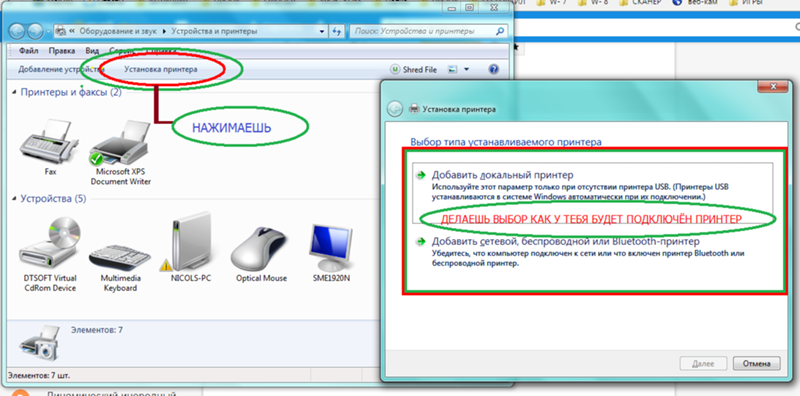 Om du är nöjd med kvaliteten på de elektroniska kopiorna du får kan du lämna allt oförändrat, men oftast behöver du ändra inställningarna. Detta kan göras genom att följa alla steg som beskrivs ovan.
Om du är nöjd med kvaliteten på de elektroniska kopiorna du får kan du lämna allt oförändrat, men oftast behöver du ändra inställningarna. Detta kan göras genom att följa alla steg som beskrivs ovan.
För att återgå till de ursprungliga specificerade egenskaperna, gå till kontrollpanelen och hitta önskad enhet. Välj från listan med alternativ "inställningar" och ändra parametrar. Klicka på knappen som säger "återställ fabriksinställningar" eller "standard".När du har sparat ändringarna stänger du flikarna och startar om datorn.
VIKTIG: Fabriksåterställningsmetoden kan skilja sig åt på vissa modeller. Läs enhetens bruksanvisning för justeringsmetoden.
Hur ansluter man en skanner till en dator?
 Innan du installerar utrustningen måste den vara korrekt ansluten och utrustningen synkroniserad. Vanligtvis är processen inte svår och tar inte mycket tid. Men när du slår på den för första gången kan nybörjare ha frågor. Instruktionerna som följer med den köpta utrustningen hjälper dig att lösa dem. Om den inte finns där, eller om du har tappat bort den, rekommenderar vi att du läser planen som beskrivs nedan:
Innan du installerar utrustningen måste den vara korrekt ansluten och utrustningen synkroniserad. Vanligtvis är processen inte svår och tar inte mycket tid. Men när du slår på den för första gången kan nybörjare ha frågor. Instruktionerna som följer med den köpta utrustningen hjälper dig att lösa dem. Om den inte finns där, eller om du har tappat bort den, rekommenderar vi att du läser planen som beskrivs nedan:
- Koppla in skannern och tryck på startknappen. I vissa versioner känner datorn själv igen utrustningen.
- Om det här alternativet inte är tillgängligt kommer systemet att skriva ett meddelande om anslutning av en ny enhet. Därefter måste du följa instruktionerna på skärmen.
- Installera drivrutiner för ihopkoppling av utrustning. Satsen bör innehålla en speciell installationsskiva med programmet.
- Hitta avsnittet "skannrar och kameror" på enhetspanelen. Lägg till utrustning genom att klicka på lämplig knapp.
- Öppna installationsguiden och följ instruktionerna på skärmen. Godkänn villkoren i licensavtalet och vänta tills systemet startar helt.